怎样将CAD中矩形的边绘制成圆弧?
返回怎样将CAD中矩形的边绘制成圆弧?
CAD是目前一款比较热门的图形绘制软件,CAD能以多种方式创建直线、圆、椭圆、多边形,条样曲线等基本图形对象。当我们在CAD中绘制了完整的图形,需要的对矩形的边进行修改成圆弧,该如何操作呢?今天小编就以下面图形作为图例给大家讲解下详细方法步骤,让我们一起来学习一下吧。
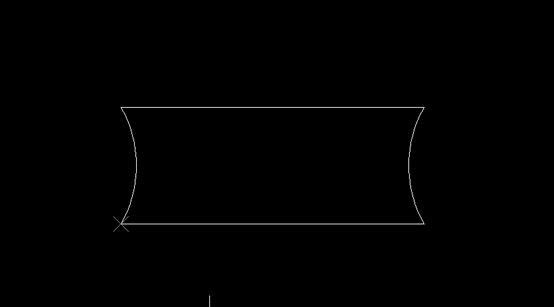
1.首先,打开40001百老汇CAD软件,进入绘图区域,找到矩形工具绘制一个矩形。
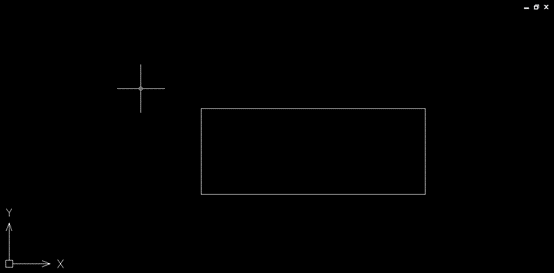
2.鼠标选中并双击矩形,如下图所示会显示输入选项,点击【编辑顶点】。
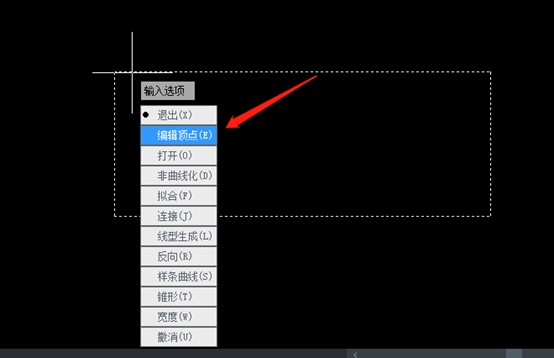
3.根据绘制需求选定合适的定点后回车确认,然后点击角度。
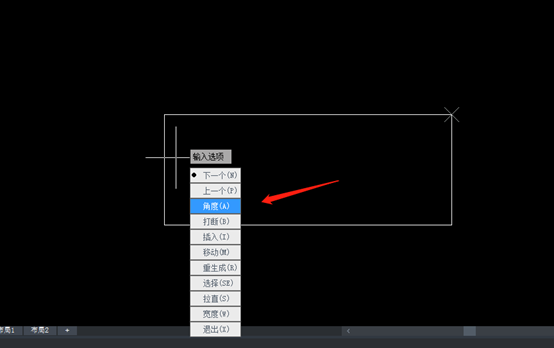
4.在命令行中输入角度,如图我们这里输入的数值为60。
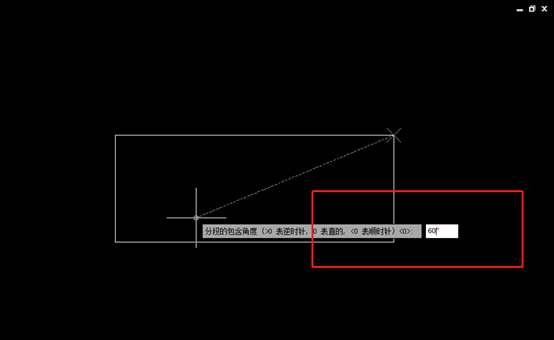
5.回车确认后即可,效果如图所示。
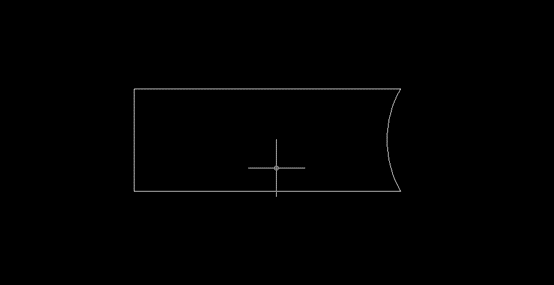
6.根据上述步骤,将左边的直角边运用相同的操作,也是输入角度数值为60,回车即可。
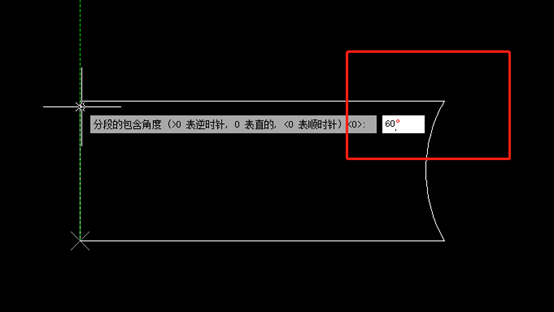
7.这样矩形的直角边就完成如图例的效果啦。
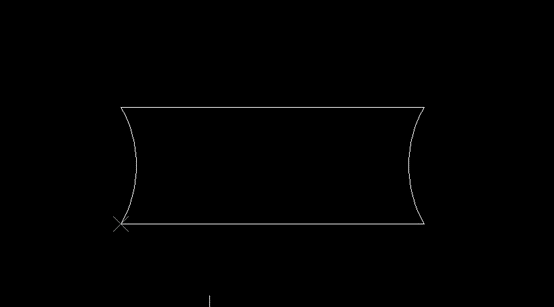
以上就是今天介绍的CAD中将矩形的边绘制成圆弧的全部内容,大家可以通过自己尝试操作合理利用40001百老汇CAD中的各种工具,更多CAD资讯敬请关注40001百老汇CAD官网,小编将持续更新推送,丰富教程内容不要错过哦。
推荐阅读:三维CAD
推荐阅读:CAD中如何绘制电梯?



























